- 公開日:
Gmailで未読メールのみ表示する方法
Gmailで未読メールだけピックアップして表示したい場合があると思います。
ここでは未読メールだけ表示する2つの方法をお伝えします。
Gmailで未読メールのみ表示する方法
検索ボックスにキーワードを打ち込んで未読メールのみ表示する方法をご説明します。
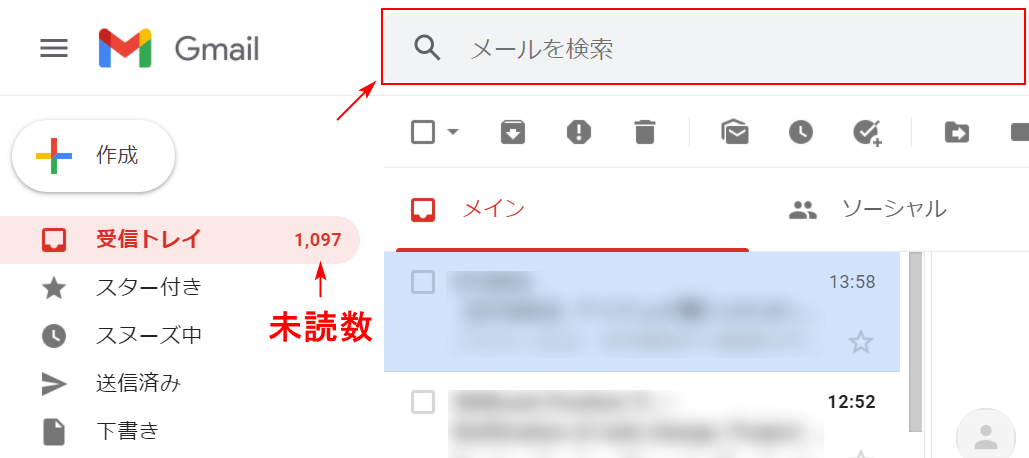
Gmailの検索ボックスは上部ロゴの右側にあります。

is:unread と入力します。この文字列をコピーして貼り付ると便利です。
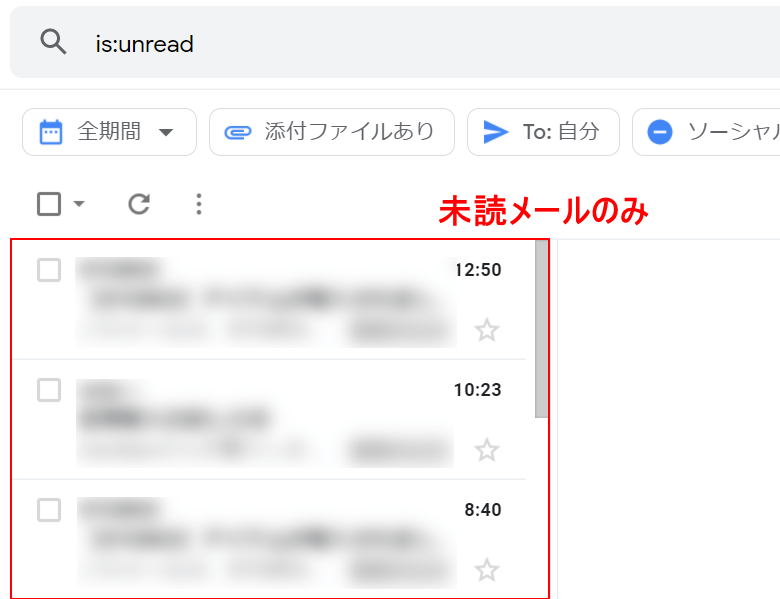
Enterキーを押して確定すると未読メールの一覧が現れます。未読メールは太字で表現されます。スマートフォンでも手順は変わりません。
未読と直打ちする
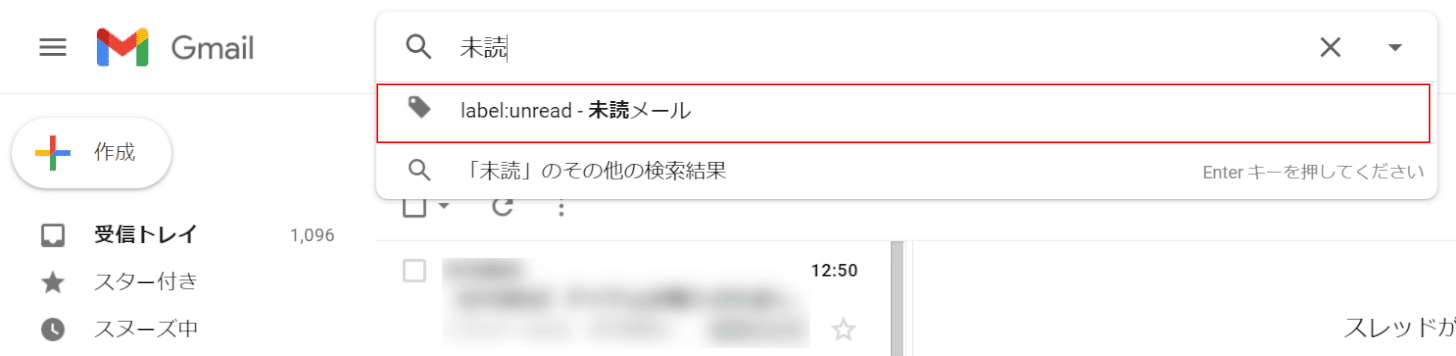
is:unreadを入力するのが手間な場合、検索ボックスに直接『未読』と入力すると、「label:unread」というのがサジェストされます。
is:unreadもlabel:unreadも動作上は同じ動きをするので、こちらを選択しても問題ありません。
受信ボックスの中の未読メールを表示する
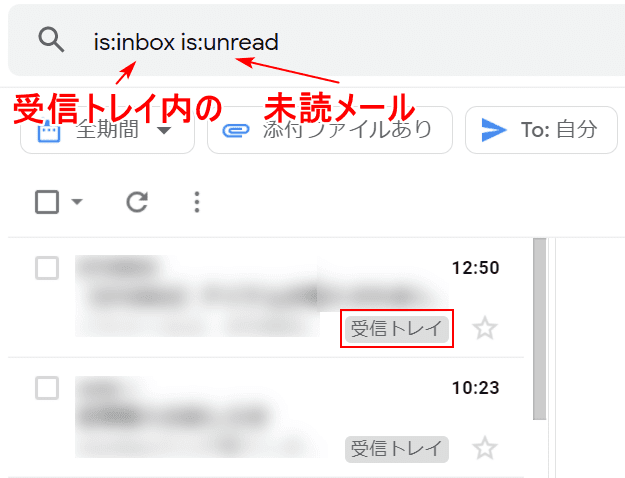
未読メールでも、どのトレイに入っているのかを指定することができます。
「is:inbox」は受信トレイという意味がありますので、『is:inbox is:unread』と入力することで受信トレイ内の未読メールと指定することができます。
is:inboxとis:unreadは前後逆転しても問題ありません。
